Você está enfrentando um aviso peculiar “Error 2041: an invalid sample description was found in the movie” ao tentar reproduzir qualquer vídeo no QuickTime player? Se sim, então você chegou ao lugar correto. Da mesma forma, muitos usuários de Mac relataram o mesmo erro. Portanto, preparamos um blog útil que contém informações completas sobre o erro 2041 do QuickTime, possíveis motivos e como corrigir esse problema.
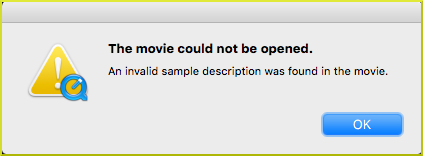
Então, continue lendo este artigo…
Livre Vídeo Reparar Ferramenta.
Repare problemas de vídeo danificados, instáveis, espasmódicos, granulados e outros sem perder sua qualidade original. Tente agora!
O que é o código de erro 2041: “Descrição de amostra inválida foi encontrada”?
O código de erro 2041 normalmente ocorre quando o reprodutor de mídia QuickTime trava ou falha enquanto está sendo executado no computador Macintosh. Este erro é uma indicação clara de que o QuickTime Player não consegue reproduzir um arquivo de vídeo (MOV, MP4, etc.) no seu sistema operacional. Porém, é muito irritante, é importante lidar com tal situação o mais rápido possível.
Por que esse erro ocorre?
Antes de prosseguir para as correções do erro 2041 do QuickTime. Vamos conhecer os motivos comuns da ocorrência desse erro.
- As informações de login incorretas em um QuickTime
- Devido a danos ou corrupção do QuickTime
- Codec de vídeo ou áudio incompatível
- Corrupção no arquivo de vídeo
- Formato de vídeo incompatível
- Ataque de vírus/malware.
Como você aprendeu os cenários comuns, agora é hora de descobrir as maneiras possíveis de solucionar esse problema.
Como corrigir o erro QuickTime 2041- Uma descrição de amostra inválida Era encontrada?
Confira as diferentes abordagens para lidar com o erro 2041 do player QuickTime:
Abordagens rápidas:
Solução 1 – Renomeando o arquivo ou alterando o formato do arquivo
Muitas vezes, alterar ou renomear o nome do arquivo pode resolver diversos erros ou problemas e tornar o vídeo reproduzível novamente. Então, aqui eu também gostaria de sugerir que você tente renomear seu arquivo. Além disso, você pode converter o formato de arquivo para vídeo MOV ou MP4 e torná-lo reproduzível.
Para converter o formato de arquivo para formato de vídeo compatível com QuickTime, você pode usar o reprodutor VLC.
- Instale e abra o player VLC >> clique em Mídia >> Converter/Salvar.
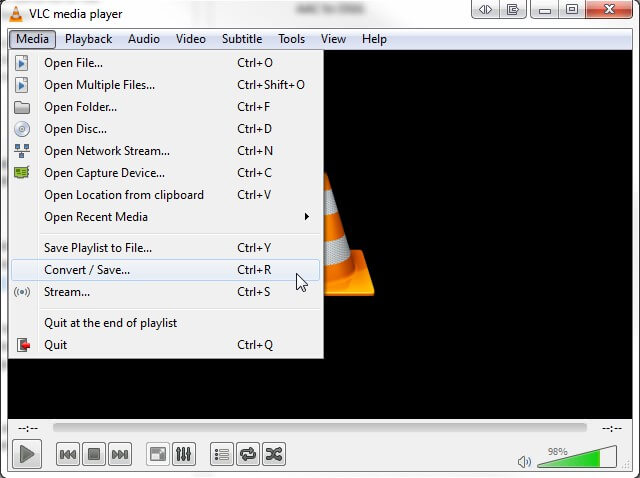
- Em seguida, vá para Open Media e adicione o arquivo de vídeo que deseja converter.
- Clique na opção Converter ou Salvar.
- Em Configurações, selecione Converter e digite o nome junto com a localização do arquivo de destino.
- Finalmente, clique no botão Iniciar.
Se esta solução não ajudar você a solucionar o problema, prossiga para o próximo caminho.
Solução 2 – Faça uma varredura no seu Mac usando um software antivírus

Quando você encontrar este erro 2041, uma descrição de amostra inválida foi encontrada no filme ou se você enfrentou esse problema recentemente, primeiro certifique-se de que seu Mac não tenha nenhum programa destrutivo ou vírus que esteja afetando seu QuickTime Player.
Você precisa verificar o dispositivo Mac e, em seguida, excluir o programa prejudicial encontrado após verificar o sistema Mac. Assim que seu sistema estiver livre de vírus, tente reproduzir seu vídeo usando o QuickTime player.
Leia também: Reparar erro de arquivo QuickTime MOV 2048
Solução 3 – Use uma ferramenta de reparo de vídeo para reparar o arquivo corrompido
Se você estiver enfrentando esta mensagem de aviso devido a um arquivo de vídeo corrompido, você precisará de qualquer software confiável de terceiros. Sim, usando um proficiente Vídeo Reparar Ferramenta, você pode reparar todos os tipos de vídeos corrompidos, danificados, quebrados ou até mesmo inacessíveis. Esta excelente ferramenta pode ser utilizada mesmo sem nenhum conhecimento técnico.
Vamos conhecer alguns outros recursos marcantes deste programa:
- Repara facilmente os formatos de arquivo de vídeo infectados por vírus
- Suporta formatos de vídeo como MP4, MOV, MKV, AVI, MTS, M4V, AVCHD, 3G2, 3GP, WEBM, FLV, DIVX, etc.
- Visualização de arquivos QuickTime reparados antes de continuar a salvá-los em uma pasta preferida
- Confiável, 100% seguro e seguro para uso.
- Interface fácil de usar.
- Compatível com Windows e Mac OS.


* Free version of this program only previews repaired videos.
Portanto, sem demora, experimente a versão demo deste software e corrija a corrupção do vídeo.
Siga o guia passo a passo abaixo para esta excelente ferramenta.
Etapa 1: Baixe, instale e lançamento o software de reparo de vídeo em seu sistema. Clique em 'Adicionar arquivos' para adicionar arquivos de vídeo corrompidos.

Etapa 2: Clique no botão 'Reparar' para começar o processo de reparo. Isso começa reparar adicionados os arquivos de vídeo um por um.

Passo 3: Você pode clicar em 'Preview', para Preview o arquivo de vídeo reparado no software e clicar no botão 'Salvar arquivos reparados' para salvar os vídeos reparados no local desejado.

Solução 4 – Baixe os codecs corretos para o QuickTime
Codecs de vídeo incompatíveis também podem gerar o código de erro 2041 e não reproduzirão seu arquivo MOV ou MP4. Portanto, para resolver este problema, você precisa baixar os codecs de vídeo relevantes em seu site oficial.
Depois disso, abra o aplicativo QuickTime e tente reproduzir seu vídeo novamente no QuickTime player.
Solução 5 – Reinstale o driver gráfico
Se nenhuma das 6 abordagens acima ajudou você a corrigir o erro 2041 do QuickTime, a última opção que resta é reinstalar o driver gráfico. Seguindo as etapas abaixo, você pode reinstalar o driver gráfico sem complicações:
Passo 1: Abra o Gerenciador de Dispositivos.
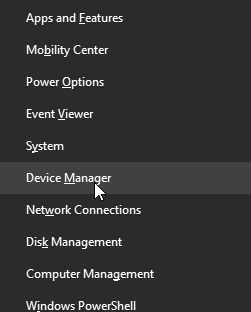
Passo 2: Localize o driver gráfico
Passo 3: Clique com o botão direito no driver da placa de vídeo >> clique em Desinstalar.

Passo 4: Reinicie o seu PC.
Solução 6 – Reinstale o QuickTime Player para corrigir o erro QuickTime 2041
Reinstalar o QuickTime player é outra maneira eficiente de superar essa situação agitada. Como alguns dos dados vitais do registro podem ser excluídos ou corrompidos sem qualquer aviso, após a reinstalação do QuickTime player, todo o material é colocado em um estado inicial.
Solução 7 – Use as alternativas do QuickTime
Por último, mas não menos importante, você pode tentar outros reprodutores de mídia para se livrar dele. Uma das melhores alternativas que você pode usar é um reprodutor de mídia VLC para reproduzir seu arquivo de vídeo MOV.
Além disso, você também pode usar o 5KPlayer, que funciona tanto no Windows 10 quanto no macOS Catalina.
Leia também: Corrija o erro QuickTime 23132 com arquivos M4V
Perguntas frequentes relacionadas:
Se um vídeo não for compatível com o QuickTime player, vale a pena converter o formato de vídeo para um formato de arquivo de vídeo QuickTime compatível.
Sim, o QuickTime player é seguro para uso em um sistema Apple (Mac PC).
Você pode estar usando uma versão desatualizada do QuickTime ou um arquivo MOV corrompido.
O reprodutor multimídia QuickTime suporta formatos de vídeo como MPEG-1, MPEG-2, 3GPP, MPEG-4, 3GPP2, AVCHD, AVI e DV. O que fazer se um vídeo não for compatível com o QuickTime Player?
O QuickTime é seguro para Mac?
Por que meu arquivo .MOV não é compatível com QuickTime?
Que tipo de arquivo é compatível com QuickTime?
Hora de resumir
Acima, discuti as melhores técnicas para resolver o erro 2041 do QuickTime player. Caso os manuais falhem, você pode seguir o recomendado Vídeo Reparar ferramenta Mencionado acima.
Além disso, se este artigo for útil para você, não se esqueça de compartilhá-lo com seus amigos, parentes e colegas.
Tudo de bom para você…


Taposhi is an expert technical writer with 5+ years of experience. Her in-depth knowledge about data recovery and fascination to explore new DIY tools & technologies have helped many. She has a great interest in photography and loves to share photography tips and tricks with others.